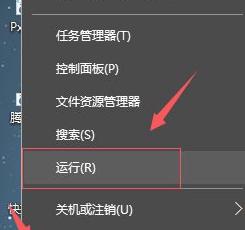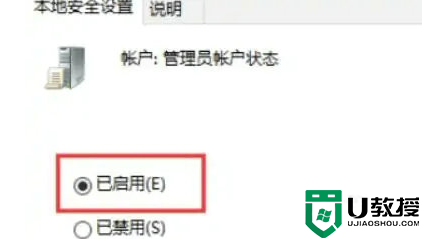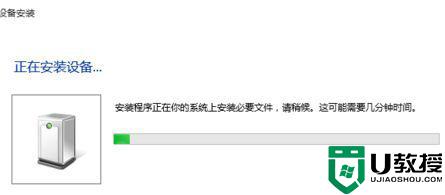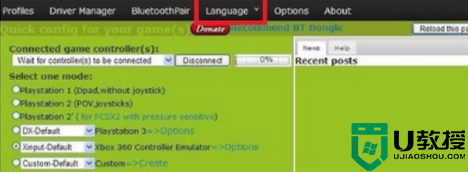手柄怎么连接电脑win10 手柄如何连接win10电脑玩游戏
时间:2022-04-14作者:xinxin
随着原版win10系统成为生活中不可缺少的一部分,大多玩家也会将其当做游戏操作系统,同时为了提高玩家在win10系统上玩游戏的快感,用户可以依据游戏的需求进行手柄设备的连接,可是手柄怎么连接电脑win10呢?接下来小编就来教大家手柄连接win10电脑玩游戏操作方法。
推荐下载:深度技术win10下载
具体方法:
1、首先电脑上插入游戏手柄,让电脑安装相应驱动。
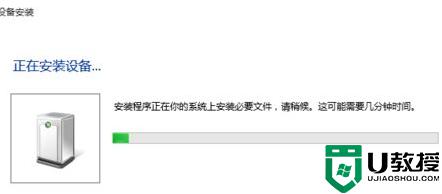
2、之后我们鼠标右键开始菜单,打开“控制面板”。
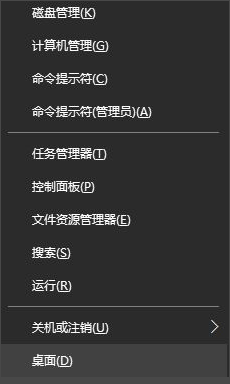
3、打开页面后,找到“设备和打印机”选择打开。
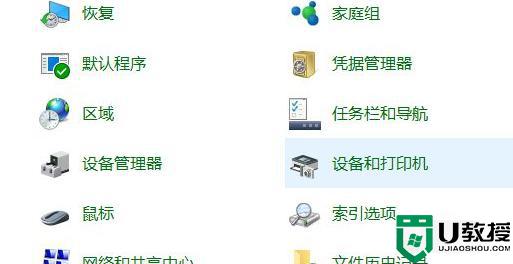
4、找到我们刚才安装的“手柄USB”右键选择“游戏控制器设置”。

5、进入新页面后,选择“属性”打开。
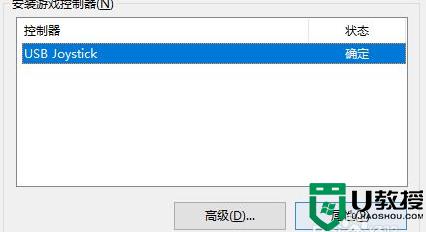
6、选择“测试”然后拿起手柄,依次测试,如果有问题可以校准。测试完毕后,点击确定。好了 游戏手柄安装成功。
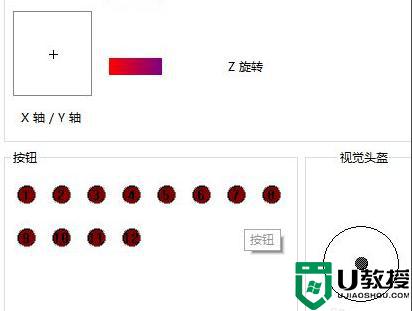
上述就是小编给大家分享的一篇手柄连接win10电脑玩游戏操作方法了,如果你也有相同需要的话,可以按照上面的方法来操作就可以了,希望能够对大家有所帮助。